HP ZBook 17 G3 Mobile Workstation (ENERGY STAR) User Manual Page 1
Browse online or download User Manual for Unknown HP ZBook 17 G3 Mobile Workstation (ENERGY STAR). HP ZBook 17 G3 Mobile Workstation Guía del usuario
- Page / 87
- Table of contents
- BOOKMARKS
- Guía del usuario 1
- Advertencias de seguridad 3
- Tabla de contenido 5
- 1 Bienvenido 11
- Búsqueda de información 12
- Búsqueda de información 3 13
- 2 Componentes 14
- Parte lateral derecha 5 15
- Parte lateral izquierda 16
- Pantalla 17
- Parte superior 18
- Indicadores luminosos 19
- 10 Capítulo 2 Componentes 20
- Parte superior 11 21
- 12 Capítulo 2 Componentes 22
- Parte inferior 23
- Parte frontal 24
- Parte frontal 15 25
- Etiquetas 26
- Componente 27
- (3) Número de serie 27
- (4) Período de garantía 27
- 3 Conexiones de red 28
- Conexión a una WLAN 29
- Conexión a una red con cable 30
- Conexión de un cable de módem 31
- 4 Navegación en la pantalla 33
- 5 Recursos de entretenimiento 37
- Uso de video 38
- Congurar audio HDMI 40
- 6 Administración de energía 44
- Extracción de la batería 49
- Almacenamiento de una batería 50
- Sustitución de una batería 51
- Prueba de un adaptador de CA 52
- 7 Seguridad 53
- Uso de contraseñas 54
- Uso de software antivirus 61
- Uso de software de rewall 61
- 8 Mantenimiento 64
- Limpieza de su equipo 65
- Procedimientos de limpieza 66
- Sure Start 74
- Actualización del BIOS 76
- 12 Especicaciones 81
- 13 Descarga electrostática 82
- 14 Accesibilidad 83
Summary of Contents
Guía del usuario
x
1 BienvenidoDespués de congurar y registrar el equipo, le recomendamos los siguientes pasos para aprovechar al máximo su inversión inteligente:●SUGER
Búsqueda de informaciónPara encontrar los recursos que brindan detalles del producto, instrucciones y mucho más, utilice esta tabla.Recurso ContenidoI
Recurso Contenido2. Seleccione Mi PC y luego seleccione Garantía y servicios.– o –Visite http://www.hp.com/go/orderdocuments.*Puede encontrar la Garan
2 ComponentesUbicación del hardwarePara ver una lista del hardware instalado en el equipo:▲Escriba administrador de dispositivos en el cuadro de búsqu
Componente Descripción¡ADVERTENCIA! Para reducir el riesgo de lesiones personales, ajuste el volumen antes de utilizar auriculares, auriculares de bot
Parte lateral izquierdaComponente Descripción(1) Ranura para cable de seguridad Permite conectar un cable de seguridad opcional al equipo.NOTA: El cab
PantallaComponente Descripción(1) Antenas WLAN* Envían y reciben señales de dispositivos inalámbricos para comunicarse con redes de área local inalámb
Parte superiorTouchPadComponente Descripción(1) Dispositivo señalador de tipo palanca Permite mover el puntero y seleccionar o activar elementos en
Indicadores luminososComponente Descripción(1) Indicador luminoso de inicio/apagado ●Encendido: El equipo está encendido.●Intermitente: El equipo está
© Copyright 2016 HP Development Company, L.P.Bluetooth es una marca comercial de su propietario utilizada por HP Inc. bajo licencia. Intel y Thunderbo
Botones y lector de huellas digitalesComponente Descripción(1) Botón de inicio/apagado●Cuando el equipo esté apagado, presione el botón para encender
Componente Descripción(3) Botón de silencio Silencia y restaura el volumen del altavoz.(4) Lector de huellas digitales (solo en algunos productos)Pe
Uso de las teclas de acceso rápidoPara usar una tecla de acceso rápido:▲Presione la tecla fn y luego presione la tecla de función correcta representad
Parte inferiorComponente Descripción(1) Cubierta de servicio Proporciona acceso al compartimiento de la unidad de disco duro, a la ranura del módulo
Componente DescripciónNOTA: El ventilador del equipo se enciende automáticamente para enfriar los componentes internos y prevenir el sobrecalentamient
Componente Descripción(4) Indicador luminoso de la unidad●Blanco intermitente: Se está accediendo a la unidad de disco duro.●Ámbar: HP 3D DriveGuard h
EtiquetasLas etiquetas adheridas al equipo proporcionan información que podría ser necesaria para solucionar problemas del sistema o al realizar viaje
Componente (3) Número de serie (4) Período de garantía ●Etiqueta(s) reglamentaria(s): proporciona(n) información normativa sobre el equipo.●Etiquet
3 Conexiones de redSu equipo puede viajar con usted dondequiera que vaya. Pero incluso en casa, puede explorar el mundo y acceder a información de mil
Para usar los controles del sistema operativo:1. Escriba panel de control en el cuadro de búsqueda de la barra de tareas y, a continuación, seleccione
Advertencias de seguridad¡ADVERTENCIA! Para reducir la posibilidad de lesiones por calor o sobrecalentamiento del equipo, no coloque el equipo directa
Puede encontrar el número mediante estos pasos:1. En la barra de tareas, seleccione el icono de estado de la red.2. Seleccione Ver conguraciones de l
Conexión a una red de área local (LAN) (sólo en algunos productos)Utilice una conexión LAN si desea conectar el equipo directamente a un enrutador en
2. Conecte el cable de módem al conector telefónico de pared RJ-11 (2).NOTA: Si el cable de módem incluye un circuito de supresión de ruido (3), que i
4 Navegación en la pantallaPuede navegar por la pantalla del equipo de formas diferentes:●Use movimientos gestuales directamente en la pantalla del eq
Ampliar o reducir mediante el gesto de pinza con dos dedosUse el gesto de ampliación o reducción con dos dedos para ampliar o reducir imágenes o texto
Pulsar con cuatro dedos (solo en el TouchPad)Pulse con cuatro dedos para abrir el centro de actividades.●Pulse con cuatro dedos en el TouchPad para ab
Deslizamiento con tres dedos (solo en el TouchPad)Use el deslizamiento con tres dedos para ver las ventanas abiertas y alternar entre ellas y el escri
5 Recursos de entretenimientoUtilice su equipo HP en el trabajo o el ocio para hablar con otras personas a través de la cámara web, mezclar audio y vi
Conexión de un set de auriculares y micrófono ¡ADVERTENCIA! Para reducir el riesgo de lesiones personales, baje el volumen antes de utilizar auricular
IMPORTANTE: Asegúrese de que el cable del dispositivo externo esté conectado al conector correcto del equipo, mediante el cable correcto. Siga las ins
iv Advertencias de seguridad
Conexión de dispositivos de video mediante un cable HDMI (solo en algunos productos)NOTA: Para conectar un dispositivo HDMI a su equipo, necesita un c
Para devolver el audio a los altavoces del equipo:1. Haga clic con el botón derecho del mouse en el icono Altavoces del área de noticación, en el ext
NOTA: Para obtener mejores resultados, especialmente si elige la opción "Extendido", ajuste la resolución de la pantalla del dispositivo ext
Para abrir Miracast:▲Escriba proyectar en la casilla de búsqueda de la barra de tareas y luego haga clic en Proyectar en una segunda pantalla. Haga cl
6 Administración de energíaNOTA: El equipo puede tener un botón de inicio/apagado o un interruptor de inicio/apagado. El término botón de inicio/apaga
Uso de estados de ahorro de energíaLa suspensión viene activada de fábrica. Al iniciar la suspensión, los indicadores luminosos de alimentación se enc
Uso del medidor de energía y la conguración de energíaEl medidor de energía se encuentra en el escritorio de Windows. El medidor de energía le permit
NOTA: Al desconectar la alimentación de CA, el brillo de la pantalla disminuye automáticamente para ahorrar batería. Determinados productos de computa
Maximización del tiempo de descarga de la bateríaEl tiempo de descarga de la batería varía según los recursos que utilice mientras usa la alimentación
Extracción de la bateríaPara extraer la batería:PRECAUCIÓN: La extracción de una batería que es la única fuente de alimentación del equipo puede provo
Tabla de contenido1 Bienvenido ...
6. Tire de la pestaña de la batería (3) para extraer la batería del equipo.Ahorro de energía de la batería●Escriba opciones de energía en el cuadro de
NOTA: Una batería guardada debe vericarse cada 6 meses. Si la carga está en menos del 50 por ciento, recargue la batería antes de volver a guardarla.
Cuando desconecte la alimentación de CA externa, ocurrirán los siguientes eventos:●El equipo cambia a alimentación por batería.●El brillo de la pantal
7 SeguridadProtección del equipoLos recursos de seguridad estándar suministrados por el sistema operativo Windows y por la utilidad de conguración (B
Uso de contraseñasUna contraseña es un grupo de caracteres que usted elige para asegurar la información de su equipo. Es posible establecer varios tip
Denición de contraseñas en la utilidad de conguración del equipoContraseñas FunciónContraseña de administrador del BIOS* Protege el acceso a la util
Cambio de una contraseña de administrador del BIOS1. Inicie la utilidad de conguración del equipo.●Equipos o tablets con teclado:▲Encienda o reinicie
Ingreso de una contraseña de administrador del BIOSCuando se le solicite la Contraseña de administrador del BIOS, escriba su contraseña (usando el mis
1. Apague el tablet.2. Presione el botón de encendido junto con el botón de disminución de volumen hasta que aparezca el menú de Inicio. Luego, pulse
●Equipos o tablets con teclado:1. Apague el equipo.2. Presione el botón de encendido y cuando aparezca el logotipo de HP, presione f10 para ingresar a
4 Navegación en la pantalla ...
NOTA: La opción Cambiar la contraseña principal de DriveLock solo es visible si se brindó la contraseña principal en la solicitud de contraseña de Dri
6. Seleccione Desactivar protección.7. Para guardar sus cambios y salir de la utilidad de conguración, seleccione el ícono Guardar y siga las instruc
control. Seleccione Sistema y seguridad, seleccione Windows Update, seleccione Cambiar la conguración y luego siga las instrucciones que aparecen en
Uso de un lector de huellas digitales (solo en algunos productos)Algunos productos cuentan con lectores de huellas digitales integrados. Para utilizar
8 MantenimientoEs importante realizar mantenimiento de manera periódica para mantener su equipo en condiciones óptimas. Este capítulo explica cómo usa
NOTA: Solo las unidades de disco duro internas están protegidas por HP 3D DriveGuard. Una unidad de disco duro instalada en un dispositivo de acoplami
PRECAUCIÓN: Evite los solventes de limpieza fuertes que pueden dañar permanentemente su equipo. Si no tiene la certeza de que un producto de limpieza
●Prepare el equipo para un viaje o para su envío:◦Haga copias de su información en una unidad externa.◦Extraiga todos los discos y todas las tarjetas
9 Copias de seguridad y recuperaciónEste capítulo proporciona información sobre los siguientes procesos. La información de este capítulo se reere al
puede encontrar información de contacto en el sitio web de HP. Vaya a http://www.hp.com/support, seleccione su país o región y siga las instrucciones
Exhibición de la carga restante de la batería ... 37Maximización del tiempo de descarga
Uso de herramientas de WindowsPuede crear medios de recuperación, puntos de restauración del sistema y copias de seguridad de su información personal
Lo que debe saber antes de empezar●HP Recovery Manager solamente recupera los programas de software que se instalaron en la fábrica. El software que n
En el caso de tablets sin teclados:Encienda o reinicie el tablet y luego presione y mantenga rápidamente el botón de disminución de volumen. Luego, se
Eliminación de la partición de HP Recovery (solo en algunos productos)El software HP Recovery Manager le permite eliminar la partición de HP Recovery
10 Utilidad de conguración (BIOS), TPM y HP Sure StartUso de la utilidad de conguraciónLa conguración del equipo, o el sistema de entrada/salida bá
Para salir de los menús de la utilidad de conguración, elija uno de los siguientes pasos:●Para salir de los menús de la utilidad de conguración sin
Actualización del BIOSEs posible que haya disponibles versiones actualizadas del BIOS en el sitio web de HP.La mayoría de actualizaciones del BIOS que
a. Identique la actualización del BIOS que sea más reciente y compárela con la versión del BIOS instalada actualmente en el equipo. Anote la fecha, e
Conguración del BIOS del TPM (sólo para algunos productos) IMPORTANTE: Antes de activar la funcionalidad del Trusted Platform Module (TPM) en este si
11 Uso de HP PC Hardware Diagnostics (UEFI)HP PC Hardware Diagnostics es una interfaz de rmware extensible unicada (UEFI) que le permite ejecutar pr
Utilización del Desfragmentador de disco ... 54Uso del Liberador
Descargar cualquier versión de UEFI para un producto especíco1. Vaya a http://www.hp.com/support y luego seleccione su país. Se mostrará la página de
12 EspecicacionesAlimentación de entradaLa información sobre la alimentación provista en esta sección puede ser útil si planea viajar a otro país con
13 Descarga electrostáticaLa descarga electrostática es la liberación de electricidad estática que se origina cuando dos objetos entran en contacto; e
14 AccesibilidadHP diseña, produce y comercializa productos y servicios que puede utilizar cualquier persona, incluidas las personas con discapacidade
ÍndiceAaccesibilidad 73actualización de programas y controladores 55actualizaciones críticas, software51adaptador de CA, prueba 42ahorro, energía 40al
discos compatibles, recuperación59dispositivo Bluetooth 18Dispositivo Bluetooth 20dispositivos de alta denición, conexión 30, 32dispositivo señalador
medios de recuperacióncreación 58creación usando HP Recovery Manager 59micrófonos internos, identicación7Miracast 32módulo de memoriaidenticación 13
unidad de disco duro, identicación13usar los ajustes de sonido 28usoestados de ahorro de energía 35fuente de alimentación de CA externa 41uso del Tou
12 Especicaciones ................................

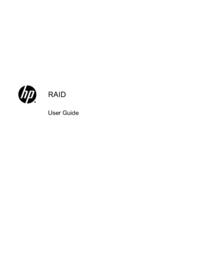
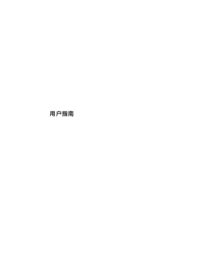



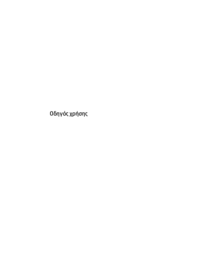



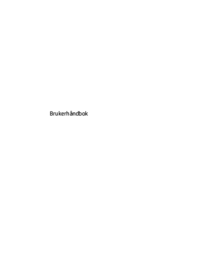
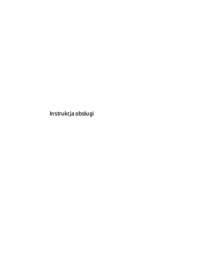
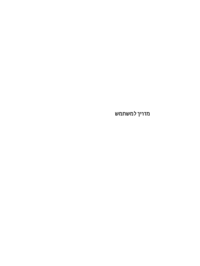
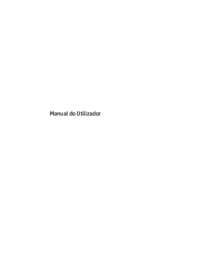
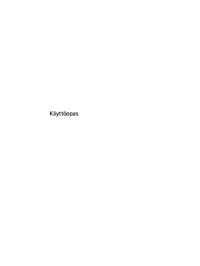
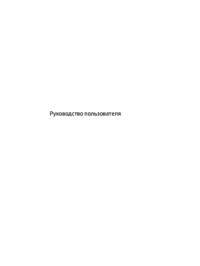
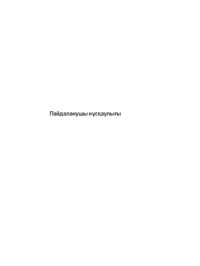
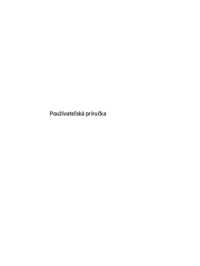

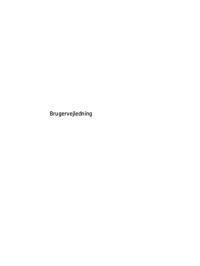
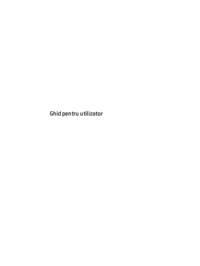
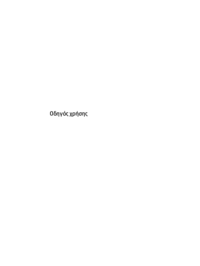


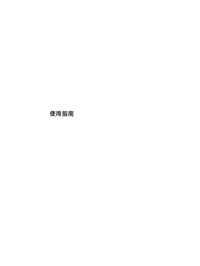
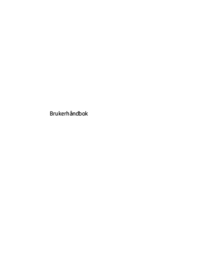

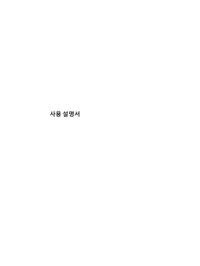

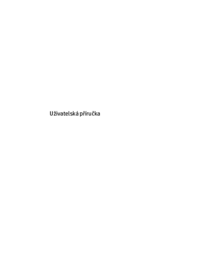

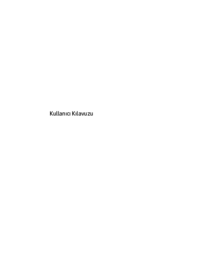
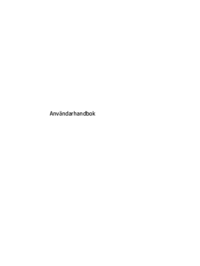
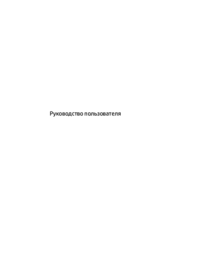

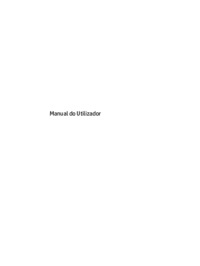
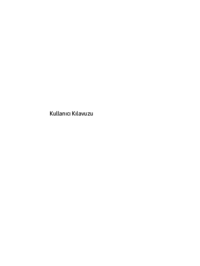
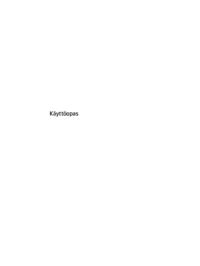
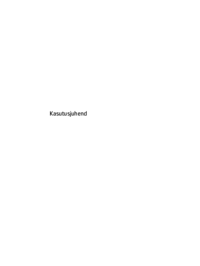
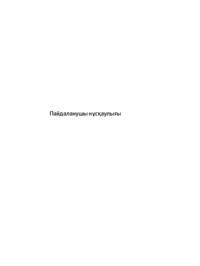
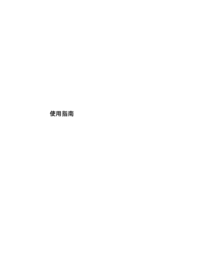

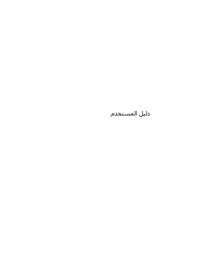
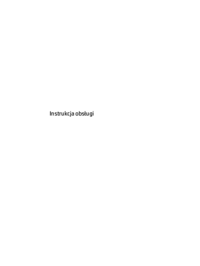
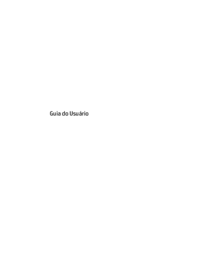

 (54 pages)
(54 pages) (44 pages)
(44 pages) (36 pages)
(36 pages) (50 pages)
(50 pages) (92 pages)
(92 pages) (40 pages)
(40 pages) (99 pages)
(99 pages) (43 pages)
(43 pages) (55 pages)
(55 pages)
 (25 pages)
(25 pages) (122 pages)
(122 pages) (59 pages)
(59 pages) (2 pages)
(2 pages)







Comments to this Manuals